- Windows 10에서 원격 데스크톱으로 VPN을 설정하는 것은 관련된 서버 및 클라이언트 PC에 대해 별도의 단계를 의미합니다.
- 얼핏 보면 원격 데스크톱이있는 VPN은 복잡해 보이지만 그렇지 않습니다.
- 당신이 모른다면 Windows 10에서 원격 액세스를 위해 VPN을 설정하는 방법은 서버 PC에서 원격 연결을 허용하여 시작합니다.
- 일부 네트워킹 지식은 원격 데스크톱 연결을 설정하는 데 유용 할 수 있지만 단계별로 안내합니다.
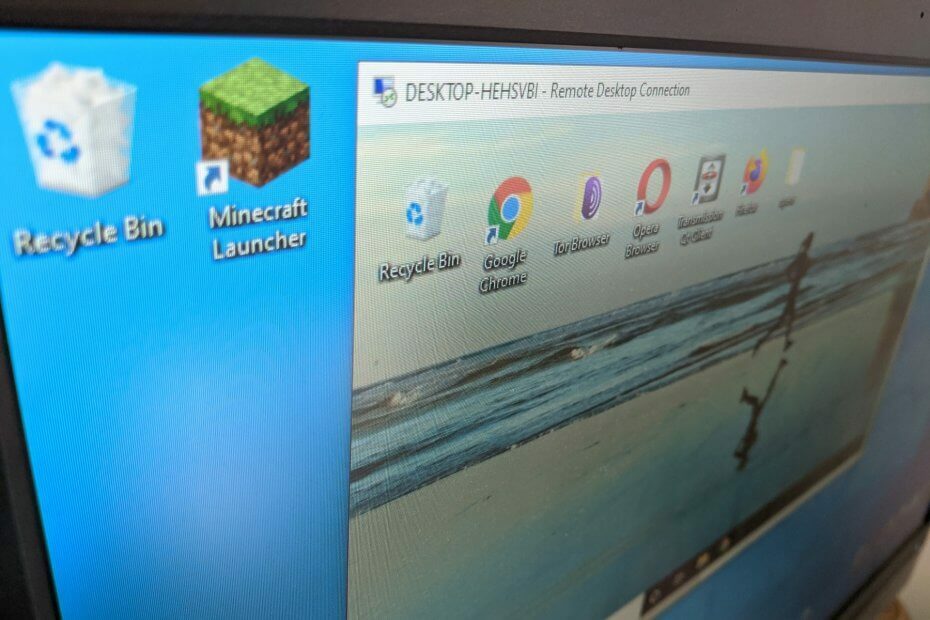
- 은행 수준의 암호화 및 전체 개인 정보 보호
- 모든 주요 운영 체제에 대한 다중 플랫폼 지원
- 빠르고 직관적 인 파일 전송
- 낮은 대역폭 소비 및 빠른 핑 응답
- 손쉬운 문제 해결을위한 높은 프레임 속도
- Anydesk 받기
직장이나 친구의 컴퓨터에서 집에있는 PC에 액세스해야하는 경우 다음으로 전환하여 쉽게 수행 할 수 있습니다. 원격 데스크톱 소프트웨어.
이러한 도구를 사용하면 두 장치간에 원격 연결을 설정할 수 있습니다. 최소한의 노력으로 데이터를 편집, 삭제, 다운로드 또는 업로드합니다. 마치 컴퓨터.
그러나 LAN 전용 액세스와 인터넷 액세스에는 큰 차이가 있습니다. 예를 들어 다음을 사용할 수 있습니다. 타사 원격 제어 도구 인터넷을 통해 PC에 액세스 할 수 있습니다. 하지만 최고의 것은 무료가 아닙니다. 또한 TeamViewer와 같은 해커 공격에 취약합니다. 해킹 2016 년.
Microsoft는 원격 데스크톱 연결, 동일한 네트워크에있는 모든 PC에 원격으로 연결하는 데 사용할 수 있습니다.
다음 두 가지 방법으로 인터넷을 통해이 작업을 수행 할 수도 있습니다. 포트 포워딩 모드 설정 라우터에서 또는 라우터에서 VPN 연결을 활성화합니다.
첫 번째 경우 RDP 수신 포트 (기본값은 3389)를 PC의 로컬 IP 주소로 전달하기 만하면됩니다. 하지만 홈 네트워크를 웹에 노출시키는 것을 의미하기 때문에 위험합니다.
두 번째 옵션은 더 안전하지만 약간의 수정이 필요합니다. Windows 10에서 원격 데스크톱으로 VPN을 설정하는 것입니다.
이 작업을 수행하려면 VPN 라우터. 일부 라우터 (특히 이전 모델)는 VPN과 호환되지 않으므로이 가이드의 단계를 더 이상 진행할 수 없습니다.
시작하기 전에 라우터 관리 패널에 액세스하여 VPN 호환성 및 VPN 서버 옵션을 찾으십시오.
또한 다음 사항을 명심하십시오. 서버 PC 원격으로 액세스하려는 컴퓨터입니다. 클라이언트 PC 서버 PC에 액세스하는 데 사용되는 컴퓨터입니다.
우리가 추천하는 5 가지 최고의 VPN
 |
2 년 플랜에 59 % 할인 제공 |  제안을 확인하십시오! 제안을 확인하십시오! |
 |
79 % 할인 + 2 개월 무료 |
 제안을 확인하십시오! 제안을 확인하십시오! |
 |
85 % 할인! 단 1.99 $ 15 개월 플랜의 경우 월별 |
 제안을 확인하십시오! 제안을 확인하십시오! |
 |
83 % 할인 (2.21 $ / 월) + 3 개월 무료 |
 제안을 확인하십시오! 제안을 확인하십시오! |
 |
76% (2.83$) 2 년 플랜 |
 제안을 확인하십시오! 제안을 확인하십시오! |
Windows 10에서 원격 데스크톱 용 VPN을 어떻게 설정할 수 있습니까?
1. 서버 PC에서 원격 데스크톱 연결 허용
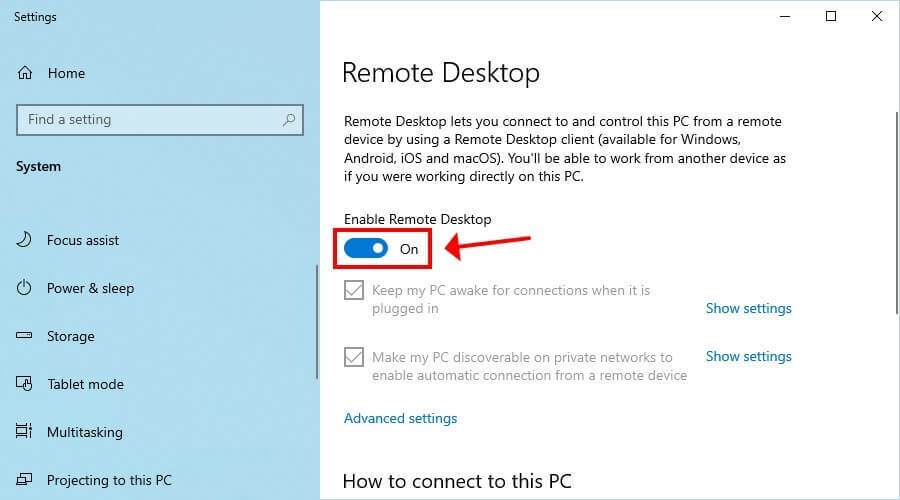
- Windows 10 시작 버튼을 마우스 오른쪽 버튼으로 클릭하고 체계.
- 고르다 원격 데스크탑.
- 켜다 원격 데스크톱 활성화 확인을 클릭합니다.
- 적어 PC 이름.
2. 라우터를 사용하여 VPN 서버 만들기
웹 브라우저를 사용하여 라우터 관리자 패널에 로그인합니다. VPN 영역을 찾고 사용 가능한 프로토콜을 검사하십시오. 라우터가 OpenVPN 프로토콜을 지원하는 경우이를 사용하는 것이 좋습니다.
그렇지 않으면 PPTP를 활성화 할 수 있습니다.
OpenVPN
- OpenVPN 인증서를 생성합니다.
- OpenVPN 구성 파일을 내 보냅니다.
- OpenVPN 구성을 안전한 장소에 업로드하십시오.
- VPN 서버를 활성화합니다.
OpenVPN 도청 자와 해커로부터 사용자를 진정으로 보호 할 수있는 현대적이고 안전한 프로토콜입니다. 라우터에서 지원하는 경우 PTTP를 능가하므로 사용하는 것이 좋습니다.
보안은 구성 파일에 포함 된 인증서와 개인 키에 의해 보장됩니다. OpenVPN은 가정 및 비즈니스 사용자 모두에게 탁월한 솔루션입니다.
그러나 약간의 불편 함이 있습니다. 예를 들어 라우터의 펌웨어를 통해 새 인증서를 생성하는 경우 클라이언트 장치의 이전 인증서를 새 인증서로 교체해야합니다. 또한 원격 연결에 사용하려는 모든 장치에 OpenVPN 클라이언트 (무료)를 설치해야합니다.
PPTP
- 서버 PC에 연결하는 데 필요한 사용자 이름과 비밀번호를 생성합니다.
- VPN 서버를 활성화합니다.
PPTP는 가장 오래된 프로토콜 중 하나이며 대부분의 플랫폼에 기본으로 제공됩니다. 즉, 다음을 사용하여 수동 PPTP VPN 연결을 만들 수 있으므로 추가 소프트웨어를 설치할 필요가 없습니다. Windows 10 기본 제공 VPN 공급자 또는 다른 OS의 통합 PPTP 지원.
또한 리소스를 너무 많이 사용하지 않기 때문에 OpenVPN과 같은 최신 VPN 프로토콜의 열을 견딜 수없는 구형 컴퓨터에 이상적입니다. 대부분의 라우터는 PPTP를 지원하지만 OpenVPN에서 작동하는 라우터는 거의 없습니다.
불행히도 PPTP는 쉽게 해킹 될 수 있습니다. 실제로 많은 VPN 회사와 기타 보안 그룹은 PPTP가 이제는 쓸모가 없다고 생각하며 PPTP를 사용하지 않는 것이 좋습니다. 예를 들어 회사에서 PPTP VPN을 사용하는 것은 의문의 여지가 없습니다.
위에서 선택한 옵션에 관계없이 나중에 Google을 사용하여 IP 주소를 찾아 적어 두십시오.
동적 IP 주소가있는 경우 동적 DNS 서버를 등록하고 VPN 연결 및 원격 데스크톱 연결에 사용하는 것이 좋습니다. ISP에 고정 IP 주소를 요청하거나 보조 IP 주소를 설정하여 고정 할 수 있습니다. 그렇지 않으면 IP 주소가 변경되면 장치가 PC에 원격으로 연결할 수 없습니다.
3. 클라이언트 PC에서 VPN 연결 설정
OpenVPN의 경우

- OpenVPN GUI 다운로드 Windows 10의 경우.
- 기본 설정으로 도구를 설치하십시오.
- 라우터 패널에서 생성 한 OpenVPN 구성 파일을 다운로드합니다.
- OpenVPN GUI 시스템 트레이 아이콘을 마우스 오른쪽 버튼으로 클릭하고 파일 가져 오기.
- 라우터에서 OpenVPN 구성 파일을 선택합니다.
- OpenVPN GUI 시스템 트레이 아이콘을 마우스 오른쪽 버튼으로 클릭하고 잇다.
만약 OpenVPN GUI는 PC에서 작동하지 않습니다, 문제를 쉽게 진단하고 수정할 수 있습니다.
PPTP 용

- Windows 10에서는 시작 버튼 또는 Win 키를 누릅니다.
- 유형 VPN 설정 Enter를 누르십시오.
- 딸깍 하는 소리 VPN 연결 추가 다음을 설정하십시오.
- VPN 제공 업체 ...에 Windows (내장).
- 연결 이름 표시 이름에.
- 서버 이름 또는 주소 공용 IP 주소로* 서버 PC의.
- VPN 유형 ...에 PPTP (지점 간 터널링 프로토콜).
- 로그인 정보 유형 ...에 사용자 이름과 비밀번호.
- 사용자 이름 (선택 사항) 과 비밀번호 (선택 사항) PPTP 용 라우터 패널에서 지정한 계정 정보에 추가합니다.
- 검사 내 로그인 정보 기억.
- 딸깍 하는 소리 저장.
- VPN 연결을 선택하고 잇다.
*이전에 Google에 귀하의 IP가 무엇인지 물었을 때이 정보를 얻었습니다. 동적 DNS에 등록한 경우 IP 주소 대신 이름 서버를 작성하십시오.
만약 PPTP 연결이 작동하지 않음, 문제를 해결해야합니다.
4. 서버 PC에 연결
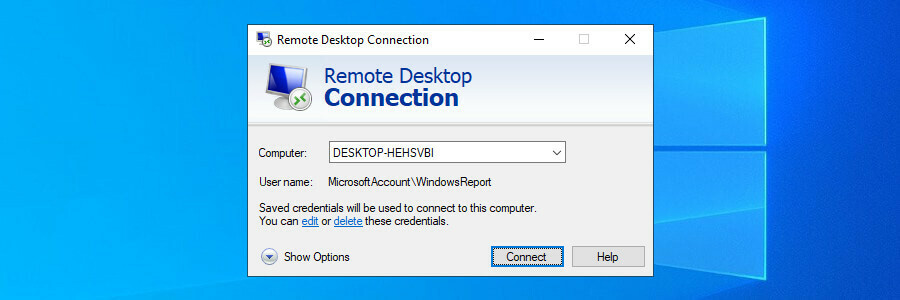
- Windows 10에서*, 클릭 스타트 또는 Windows 키를 누릅니다.
- 유형 원격 데스크톱 연결 Enter를 누르십시오.
- 컴퓨터를 PC 이름 **.
- 딸깍 하는 소리 잇다.
- 비밀번호를 입력하라는 메시지가 표시되면***, 받아 적어.
- 축하합니다! VPN을 통해 원격으로 다른 PC에 연결했습니다.
**서버 PC에서 원격 데스크톱 연결을 허용 할 때 PC 이름을 기록했습니다.
***사용자 계정이 원격 데스크톱을 통해 원격으로 연결할 수있는 권한을 부여한 계정과 일치하는지 확인하십시오.
위의 단계가 너무 복잡해 보이면 AnyDesk와 같은 타사 앱을 사용하는 것이 좋습니다. 설정이 훨씬 쉽다는 사실 외에도 모든 장치에서 원격으로 데스크톱에 쉽게 연결할 수 있습니다.
추가 보호를 위해 다음과 같은 안정적인 VPN 도구를 설치하십시오. NordVPN AnyDesk는 은행 수준의 암호화 프로토콜을 사용하여 데이터를 보호합니다.
클릭 한 번으로 AnyDesk는 연결된 모든 Windows 장치의 원격 제어를 통해 즉각적인 지원과 실시간 관리를 제공합니다. iOS, macOS, Linux 및 Android에서도 AnyDesk를 사용할 수 있습니다.

AnyDesk
단 몇 번의 클릭으로 설정할 수있는 AnyDesk와 같은 직관적 인 도구가 있으면 VPN을 사용하거나 사용하지 않고 원격으로 데스크톱에 액세스하는 것이 훨씬 쉽습니다.
요약하면 VPN 연결을 기본적으로 지원하는 VPN 및 라우터를 사용하여 전 세계 어디서나 원격 데스크톱을 사용하여 다른 PC에 원격으로 연결할 수 있습니다.
네트워크를 인터넷에 노출시켜야하는 대안보다 훨씬 안전한 솔루션입니다. 포트 포워딩 모드 설정 라우터에서. 원격 데스크톱 연결을하기 전에 VPN에 연결하면 모든 데이터 트래픽을 암호화하고 도청 자로부터 보호 할 수 있습니다.
또한 강력한 VPN 클라이언트를 갖추고 있으면 차단 된 웹 사이트에 액세스하고, 지리적 차단을 피하고, 사용할 수없는 Netflix 카탈로그의 차단을 해제하고, 게임 중 핑을 줄이는 등의 작업을 수행 할 수 있습니다. 암호화에 관심이 있다면 비트 코인 거래 및 채굴을 위해 VPN 사용.
자주 묻는 질문
RDP VPN은 원격 데스크톱 소프트웨어 라우터에서 포트 포워딩을 활성화하는 대신 VPN에 연결하여 인터넷을 통해 원격 PC를 안전하게 제어합니다.
VPN을 사용하여 원격 네트워크에 연결하고 공유 파일 및 프린터에 액세스하는 LAN 장치가됩니다. VPN을 통해 네트워크 드라이브 매핑, 그리고 더. 원격 데스크톱을 사용하면 다른 PC를 원격으로 제어하고 해당 LAN에 자동으로 액세스 할 수 있습니다. 그러나 VPN과 원격 데스크톱을 동시에 사용하여 보안과 개인 정보를 강화할 수 있습니다.
예, VPN을 사용하여 데이터 트래픽을 암호화 할 때 RDP가 더 안전합니다. 사용하는 VPN 프로토콜 및 암호화에 따라 다릅니다. 우리는 제안합니다 OpenVPN 256 비트 AES로.
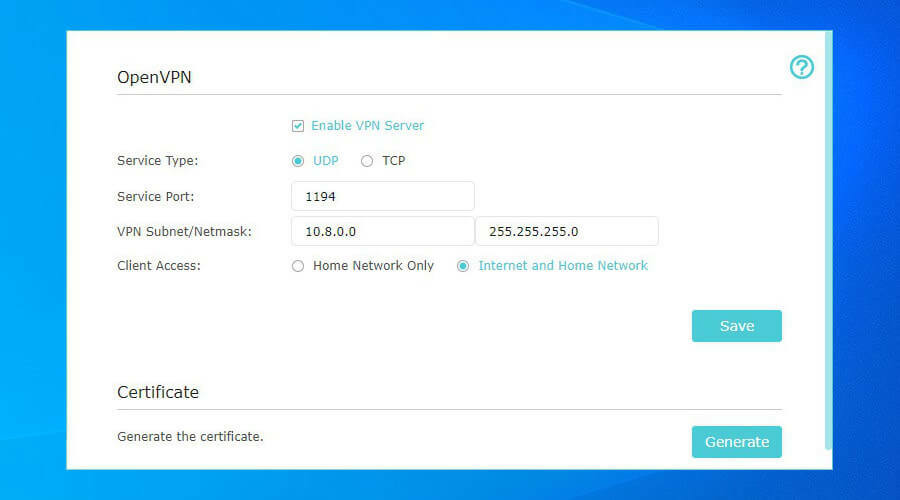
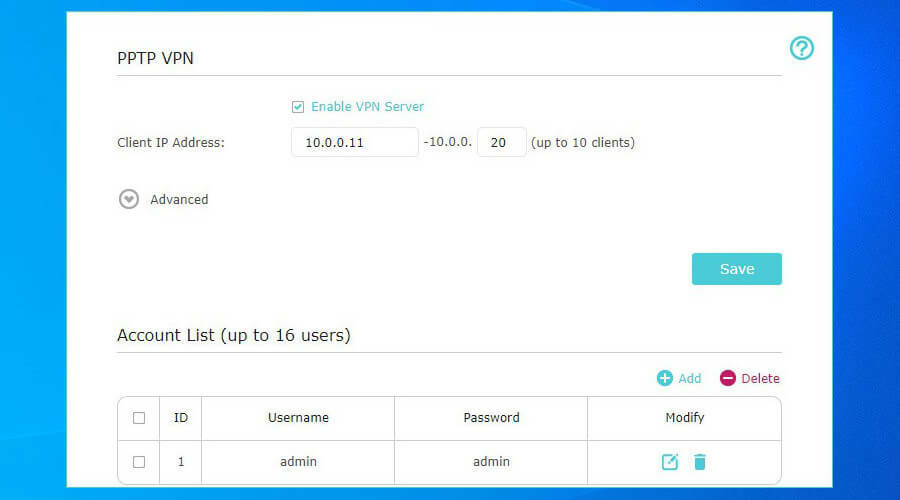
![Windows 11에서 원격 데스크톱 활성화 및 사용 [5가지 팁]](/f/042d3a0fcc6c43bd432ccd68bd8f5387.png?width=300&height=460)

![지정된 네트워크 비밀번호가 올바르지 않습니다. [Fix]](/f/aedecd080419da5787080c2d10b9effc.png?width=300&height=460)